什麼是 Photoshop Camera Raw?
已發表: 2022-01-29
Adobe Photoshop Camera Raw 是 Adobe 的 RAW 圖像處理引擎。 它允許您將相機拍攝的 RAW 圖像文件轉換為廣泛支持、可共享、可用的 JPG。 如果這對你來說只是一堆行話,讓我解釋一下。
RAW 照片還原
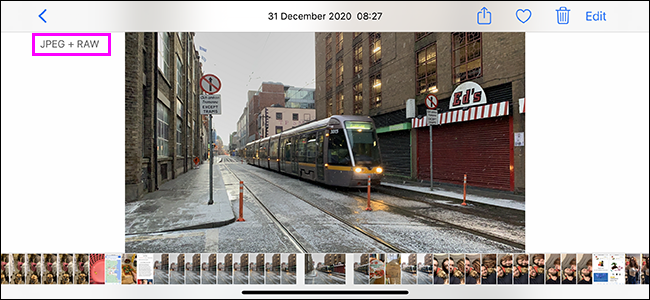
當您使用數碼相機拍照時,它不會將世界視為 JPG。 取而代之的是,傳感器“看到”的場景中有關光照水平和顏色的數據多於它可能記錄為單個壓縮圖像文件的數據。
但是,如果您的智能手機或相機設置為拍攝 JPG,當您單擊該快門按鈕時,它會將所有數據處理成一個小圖像文件,您可以將其發送給您的朋友或在 Instagram 上發布,然後它會丟棄所有它不需要。 它仍在使用所有原始數據來製作圖像,但之後您將無法訪問它。
但是,如果您想要所有照片信息以便在編輯圖像時使用它怎麼辦? 好吧,這就是 RAW 照片的用武之地。當您拍攝 RAW 時,您的相機將保存一個包含所有圖像信息的數據文件,而不是拍攝可用但壓縮的 JPG。 您將無法將其直接上傳到社交媒體,但您在編輯時會有更大的自由度。
大多數相機製造商都有自己特定的 RAW 格式。 比如佳能的是CRW,尼康的是NEF。 然而,Adobe 的數字負片 (DNG) 格式正逐漸成為公認的標準。
RAW 文件的最大缺點是需要將它們處理成更廣泛支持的圖像格式(主要是 JPG,有時是 TIFF),然後才能對它們進行大量操作。 當您使用智能手機或相機拍攝 JPG 時,設備會為您完成所有處理。 然而,當你拍攝 RAW 時,你必須自己動手——這就是 Camera Raw 的用武之地。
相關:什麼是 Camera Raw,為什麼專業人士更喜歡 JPG?
Camera Raw 是一個數字暗房
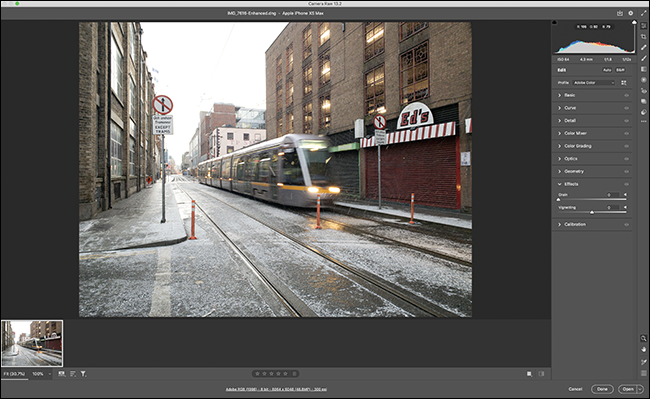
Adobe Camera Raw 是 Adobe 應用程序用來編輯和轉換或開發 RAW 文件的處理引擎。 它通常被稱為數字暗房,因為它與傳統暗房在電影攝影中的作用相同:將您的粗底底片變成可用的照片。 它可以作為 Photoshop 和 After Effects 中的插件使用,可以從 Bridge 訪問,並且是在 Adobe Photoshop Lightroom 中運行的。
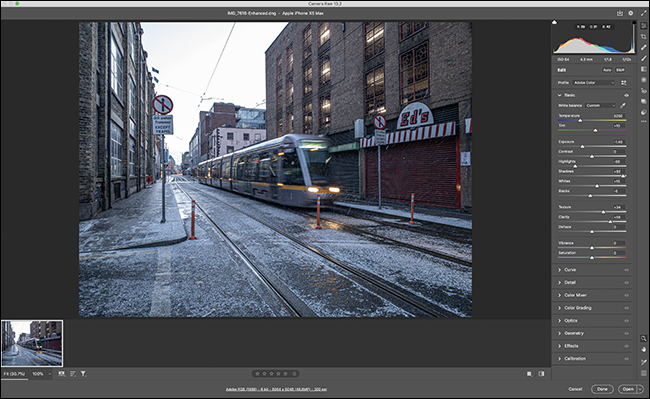
使用 Camera Raw 而不是讓您的智能手機做它的事情的優勢在於,您可以控制整個過程。 您可以使用所有這些額外數據進行非破壞性編輯。 陰影有點太暗? 你有圖像信息來照亮它們。 亮點開始吹? 你也可以解決這個問題。
您不僅可以控制燈光和黑暗,還可以控制顏色。 使用 Camera Raw 可以完全重置白平衡,或整個圖像呈現的藍色或黃色。 使用 JPG 重置白平衡並不總是一項簡單的任務,而且很難做到正確。
如果你真的想拍出好照片,那麼這種編輯控制是必不可少的。
如何在 Camera Raw 中打開照片
Camera Raw 是 Photoshop 內置的插件。 如果您在 Photoshop 中打開 RAW 圖像(無論製造商的格式如何),它將自動啟動。
換句話說,要訪問 Camera Raw,請在 Photoshop 中打開一個您通常喜歡的 RAW 文件。 如果您已經運行了 Photoshop,最簡單的方法是轉到“文件”>“打開”,導航到要編輯的 RAW 文件,然後單擊“打開”。
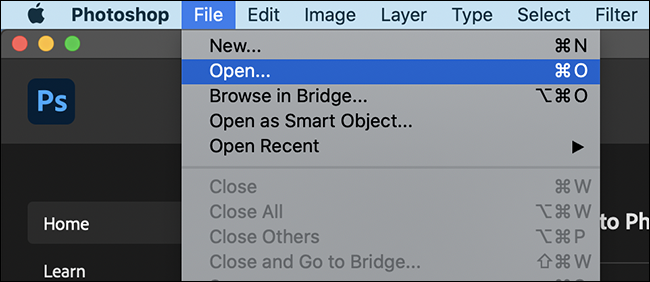
如果您使用 Lightroom CC 或 Lightroom Classic,則“修改照片”模塊中的所有編輯控件均由 Camera Raw 提供支持。 只需在其中一個應用程序中打開您的圖像,您就可以開始使用了。 出於本文的目的,我將重點介紹 Photoshop 插件版本。

注意: Camera Raw 也可用作 Photoshop 濾鏡,因此您可以在常規圖像上使用其編輯工具。 它不會具有相同的功能,因為沒有相同程度的數據可供使用,但您可以通過在 Photoshop 中轉到“濾鏡”>“Camera Raw 濾鏡”來實現。
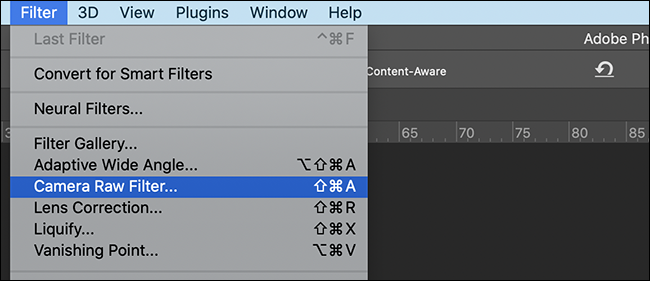
如何在 Camera Raw 中編輯圖像
Camera Raw 是一款完整的無損圖像編輯應用程序。 它的大多數控件都是滑塊或下拉菜單的形式。 例如,您可以左右拖動曝光滑塊來調整圖像的曝光。 對於其他更具體的功能(例如清晰度和紋理)也是如此。
編輯控件分為九個部分:
- 基本:調整圖像的亮度、對比度和顏色所需的所有工具。
- 曲線:直方圖和曲線工具,類似於 Photoshop 中的曲線調整圖層。
- 細節:銳化和降噪工具。
- 混色器:用於控制如何在彩色圖像中顯示顏色的滑塊,或用於控制如何將不同顏色轉換為單色圖像中的各種黑色和灰色陰影。
- 顏色分級:這些工具可讓您創造性地調整圖像中的整體顏色。
- 光學:自動(使用 Adobe 的鏡頭數據庫)或使用手動工具修復或最小化光學失真和像差。
- 幾何:糾正透視和相機角度問題。
- 效果:添加圖像顆粒或暈影。
- 校準:用於處理 Camera Raw 如何解釋 RAW 文件中的數據的高級控件。
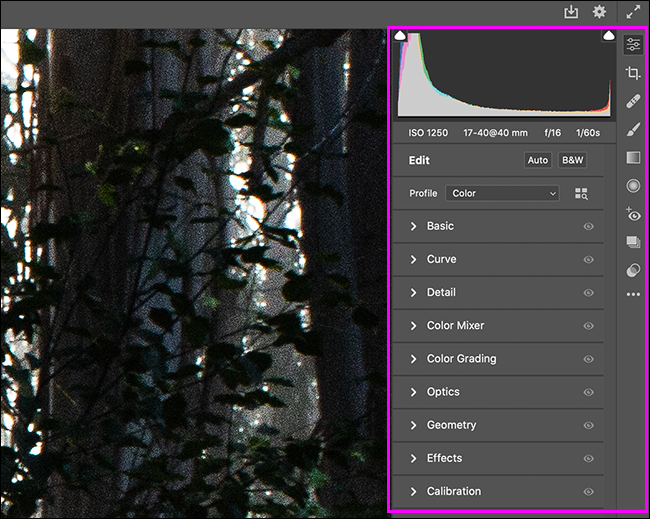
右側邊欄中還有一些工具可讓您:
- 裁剪圖像。
- 去除小斑點和瑕疵。
- 使用畫筆、漸變濾鏡或徑向濾鏡將各種其他編輯應用到圖像的特定區域。
如您所見,Camera Raw 可讓您對 RAW 文件中數據的準確解釋方式進行大量控制。 即使它是 Photoshop 的一部分,但如果您在 Camera Raw 中處理文件,則很少需要使用常規 Photoshop 工具進行任何調整。
如何從 Camera Raw 中保存照片
Camera Raw 是一個無損圖像編輯器。 原始 RAW 文件中的任何內容都不會永久更改。 相反,所有的編輯都保存到一個邊車文件中(或者,如果它是一個 DNG,它們可以被嵌入)。
從 Camera Raw 保存照片可能會有點混亂。 您的三個主要選項如下。
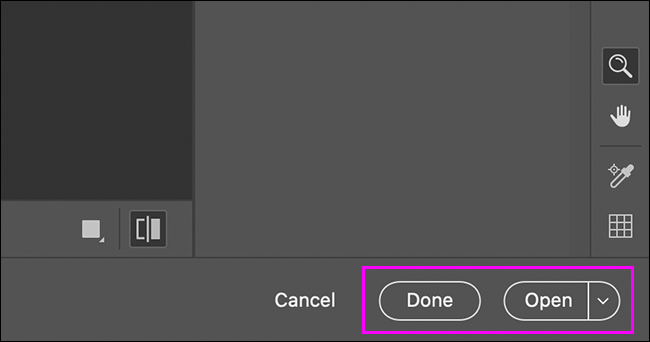
要將原始 RAW 文件與您的編輯一起保存,請單擊右下角的“完成”。 這將在其文件夾中的 RAW 文件旁邊創建一個 sidecar 文件。 下次打開 RAW 圖像時,將自動應用編輯。
要保存您的編輯並在 Photoshop 中正確打開圖像,請單擊“打開”。 然後,您可以使用 Photoshop 進行更多更改並將圖像導出為 JPG。
要將您的照片直接保存為 JPG,請單擊右上角的保存圖標。
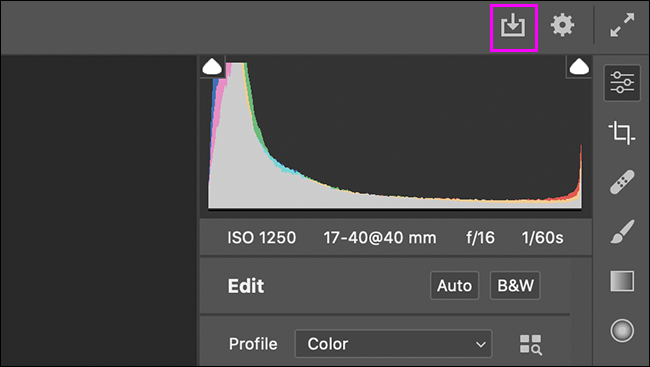
從“保存選項”窗口的“預設”下拉菜單中,選擇“另存為 JPEG”。 然後點擊“保存”。
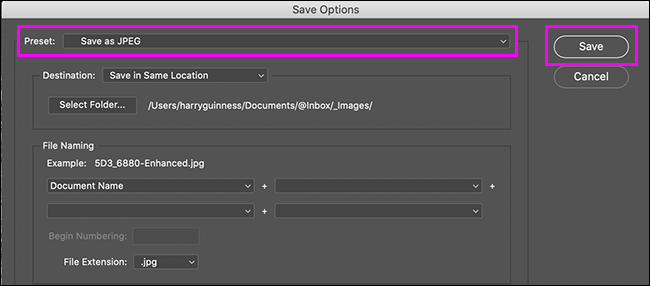
現在,您的照片將採用一種您可以在社交媒體上分享、在您的網站上發布或發送給朋友的格式。
您應該使用 Camera Raw 嗎?
Camera Raw 是一個非常強大的 RAW 處理器。 它在拍攝 RAW 文件並為您提供將它們變成令人難以置信的照片的工具方面做得很好。
如果您只是偶爾編輯 RAW 文件並且已經使用 Photoshop,那麼它可能是最簡單的工具。
如果您拍攝大量 RAW 圖像,那麼值得花時間看看 Lightroom。 它具有相同的圖像編輯控件,但附加的目錄功能使管理所有文件變得更加容易。
如果您尚未註冊 Adobe Creative Cloud,則無需註冊即可處理 RAW 文件。 有免費的替代應用程序可用。
相關:如何在不支付 Adobe Photoshop 費用的情況下處理 Camera Raw
